Project for the Web: Novo Recurso de Metas (Goals)
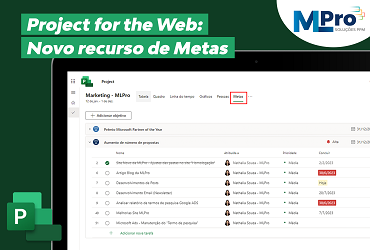
Definir metas para o seu projeto é essencial para alinhamento da equipe e garantir sucesso no alcance dos objetivos da organização.
O novo recurso Metas no Microsoft Project for the Web permite que você defina e acompanhe facilmente metas para seu projeto e até mesmo vincule as tarefas para garantir que o trabalho que você definiu esteja alinhado com os objetivos da sua equipe.
Como acessar o recurso Metas no Project for the Web
Para começar, navegue até o modo de exibição Metas em seu Projeto.
Você pode adicionar metas clicando no botão "Adicionar meta" e inserir alguns detalhes iniciais, como o título da meta, data de término, status e uma cor exclusiva.
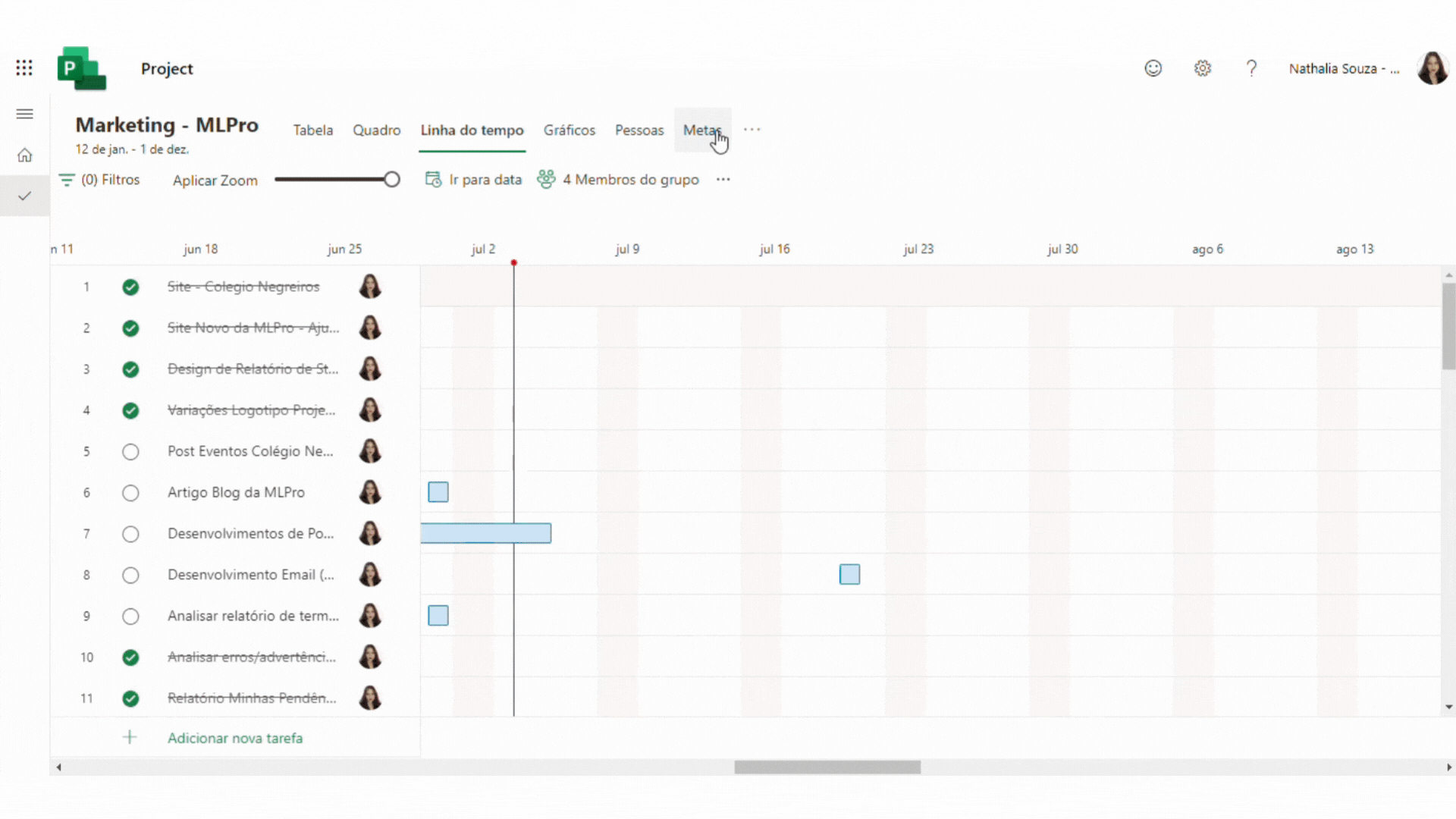
Depois de definir suas metas, você pode adicionar detalhes adicionais clicando em uma meta e adicionando uma descrição, data de início e prioridade.
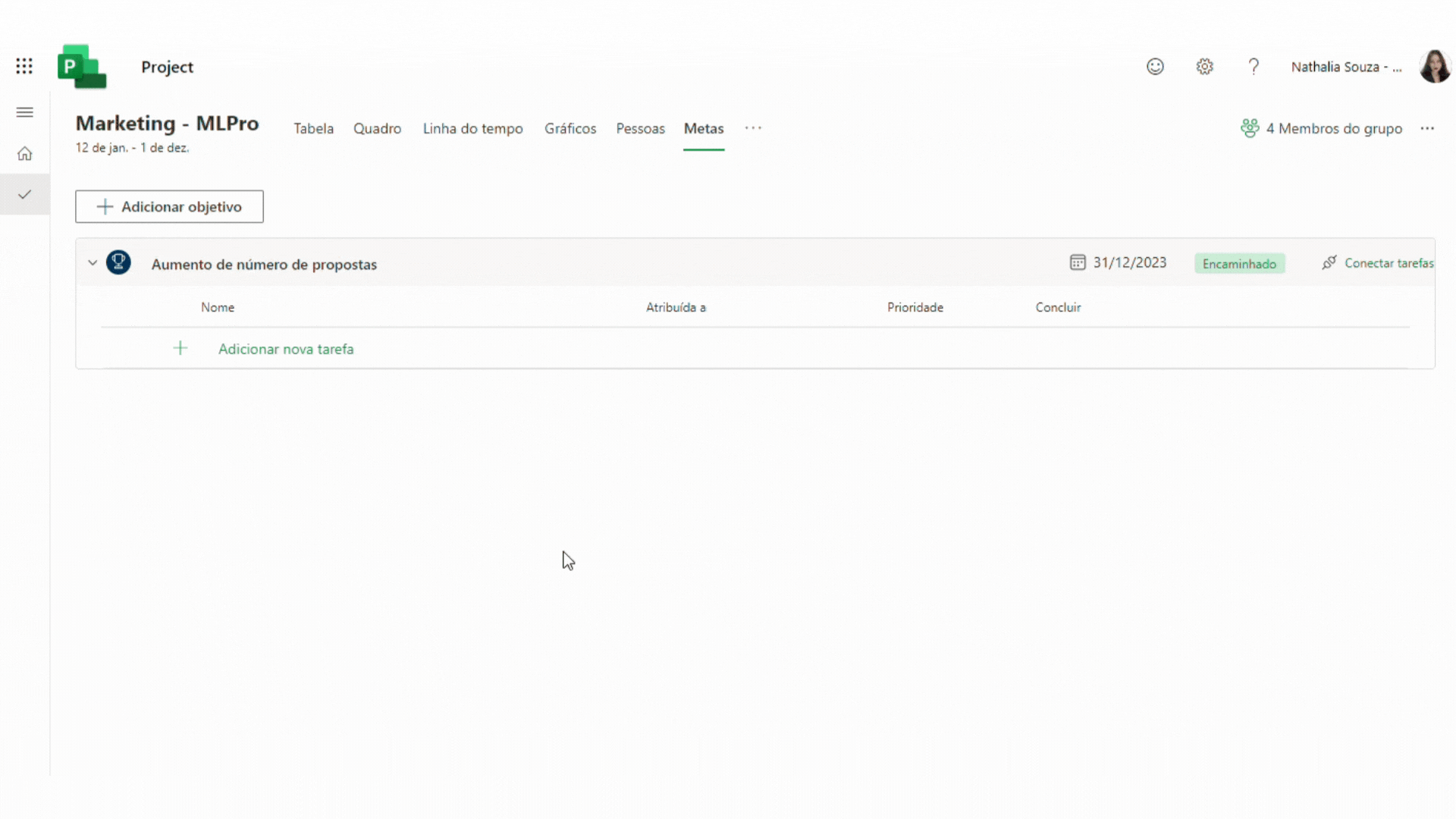
Para ajudar a acompanhar o progresso em direção ao seu objetivo e garantir que você tenha a quantidade certa e o tipo de investimento para cada um, você pode vincular tarefas relacionadas aos seus objetivos.
Vincular suas tarefas ajudará você a rastrear se alguma meta está em risco devido a tarefas que estão ficando para trás, analisar qual a prioridade e ajudar a trazer clareza para a equipe sobre como seu trabalho está ajudando a alcançar um objetivo mais amplo.
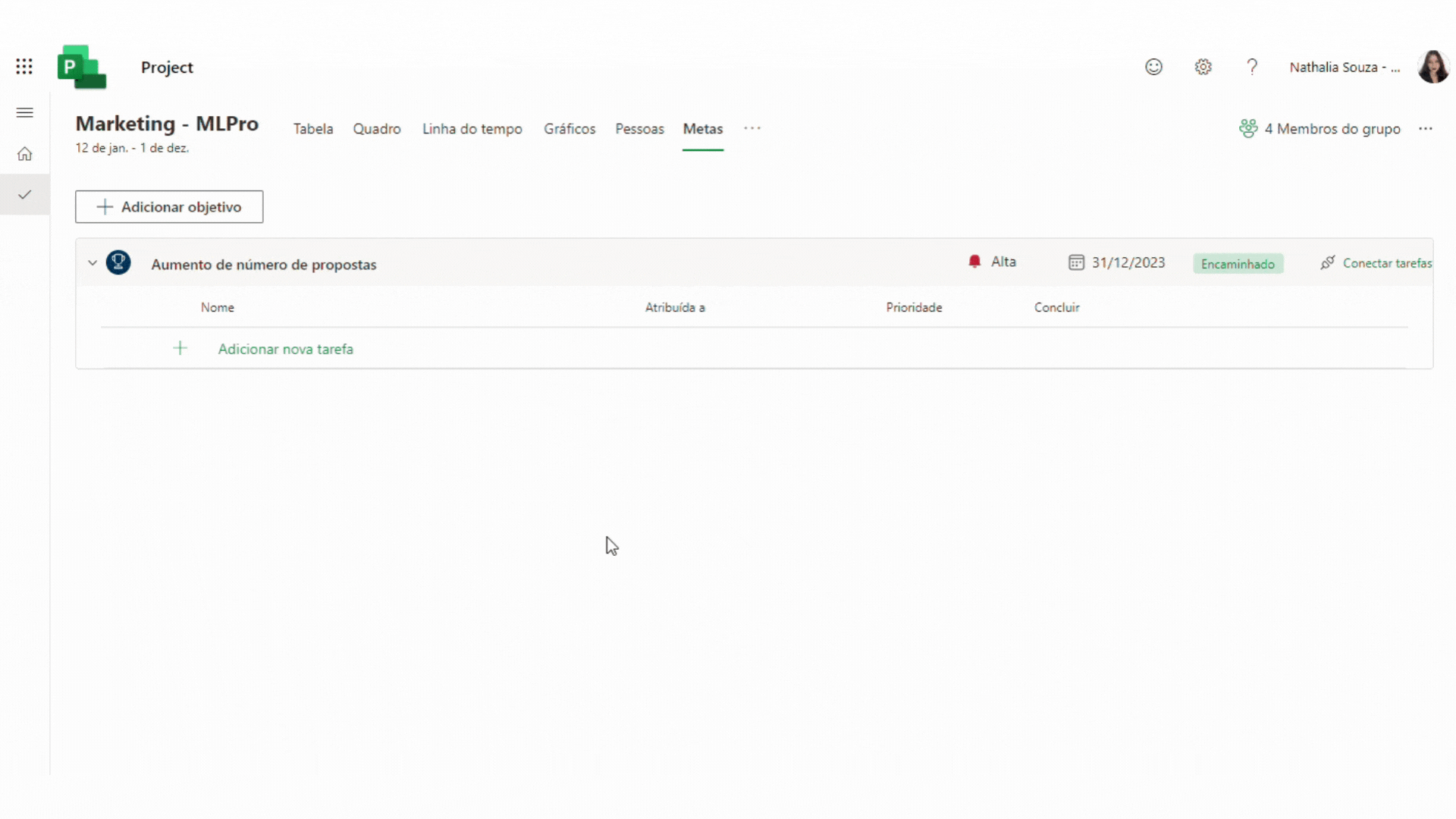
Tipos de Visualização para as Metas (Goals)
- Quadro:
- Pessoas:
Na visualização Quadro, você pode agrupar por meta para ver como as tarefas são distribuídas e analisar se há alguma tarefa que não esteja ajudando a atingir os objetivos desejados. Nessa forma de visualização você pode redistribuir tarefas, adicionar novas tarefas às metas e até mesmo fazer edições nas próprias metas clicando no título.
Além do agrupamento, você também pode filtrar por meta para ver um subconjunto de tarefas alinh adas à sua meta de foco.
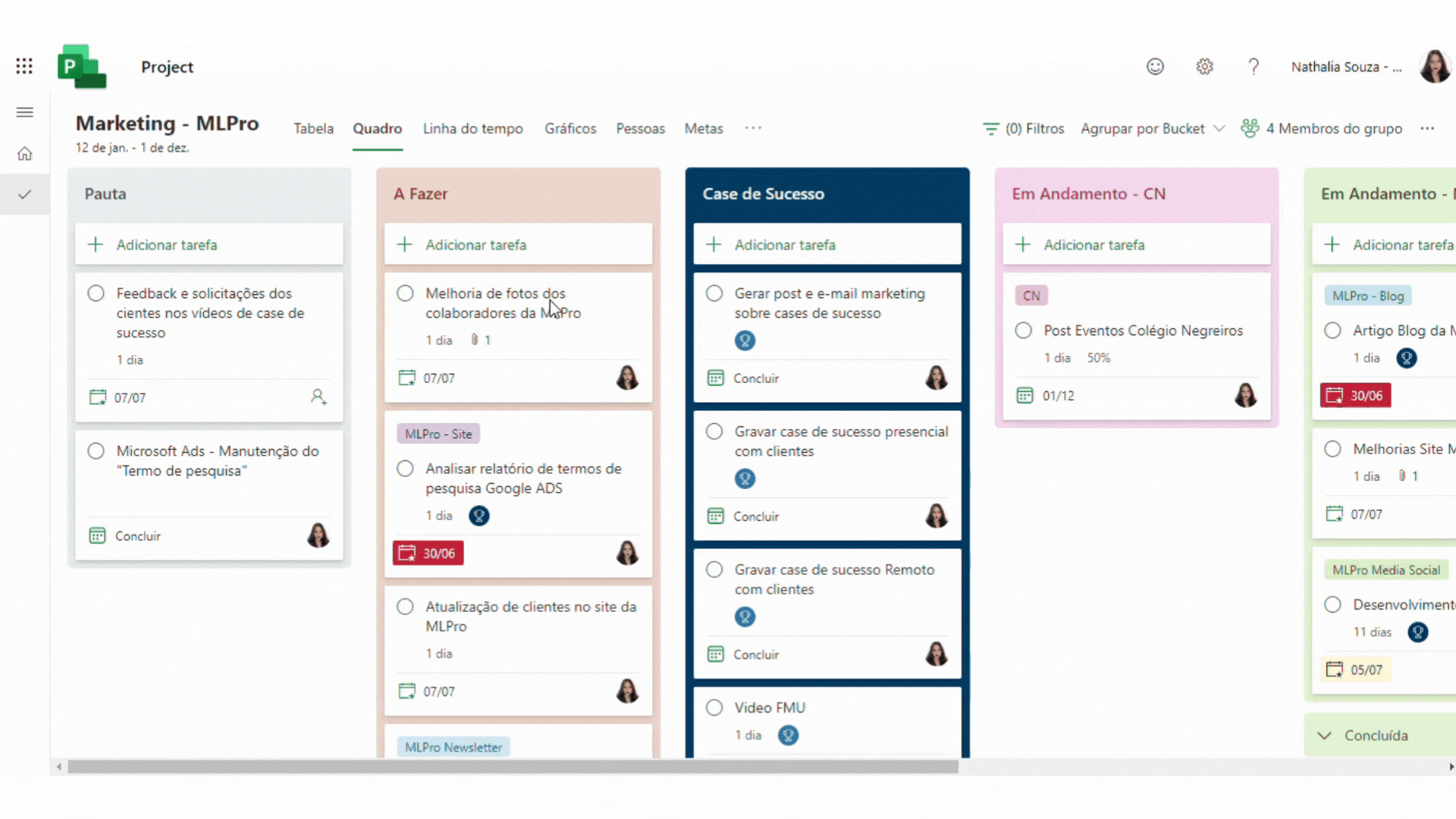
No modo de exibição Pessoas, você também pode agrupar ou filtrar por meta. Isso permite que você veja quem é responsável por alcançar quais metas, para que você saiba com quem acompanhar se houver dúvidas do andamento e objetivo.
Você também pode filtrar por meta para visualizar um subconjunto de tarefas alinhadas à sua meta de foco.
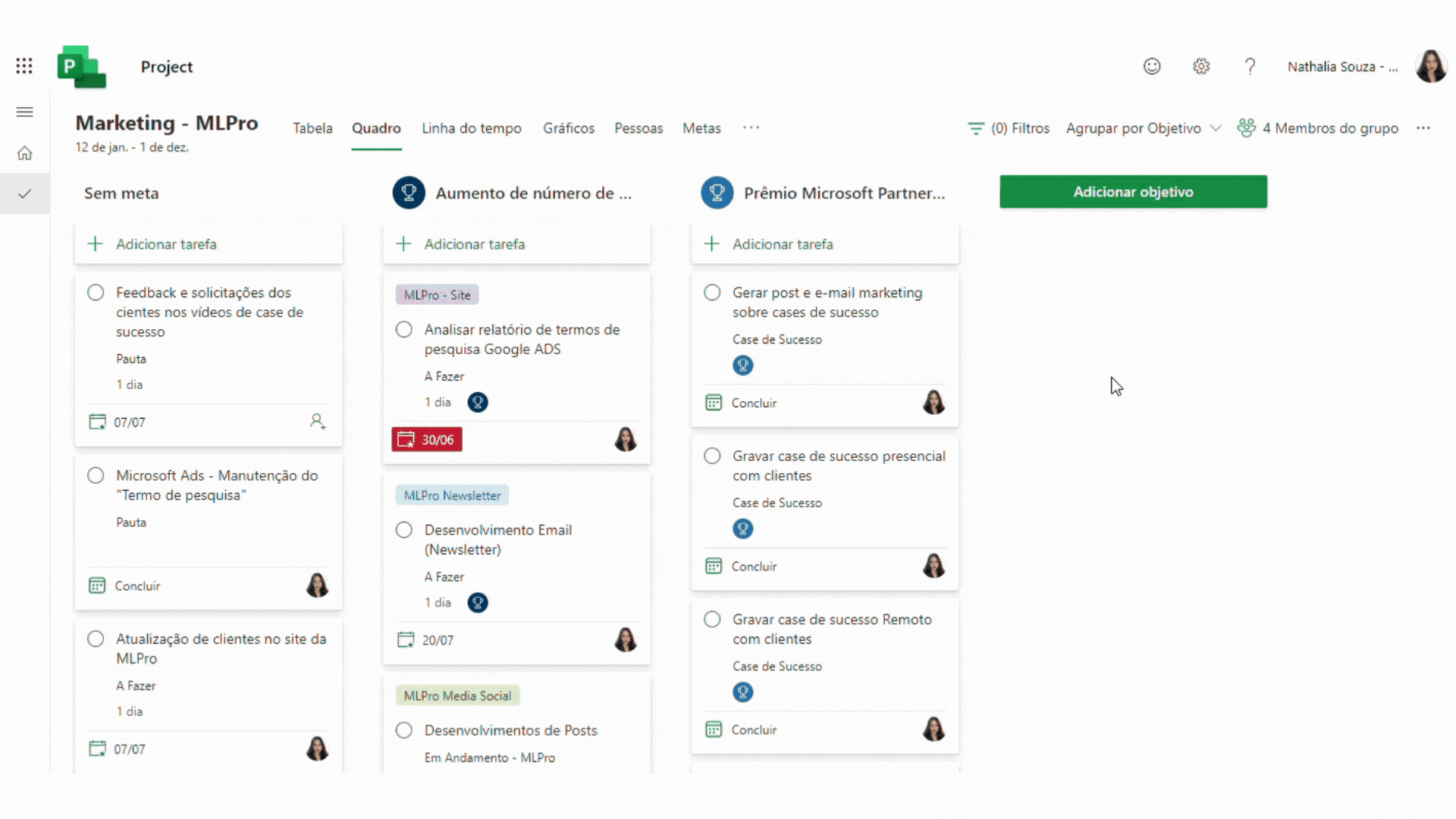
No modo de exibição Grade, você pode adicionar uma coluna Meta para visualizar facilmente a qual meta uma tarefa está vinculada. A opção de filtro também é permitida.
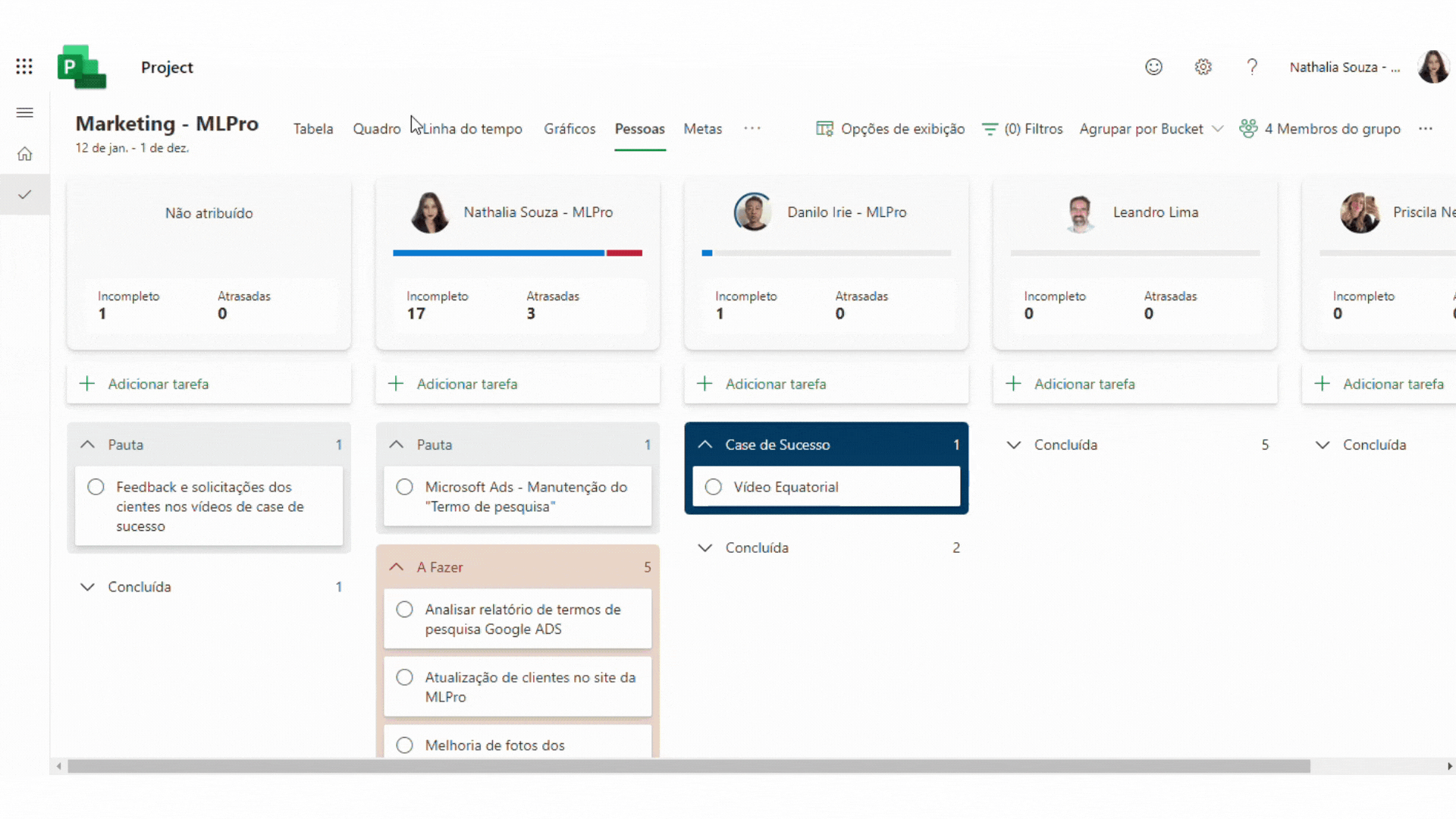
Na visualização Gráficos, você pode filtrar por Meta para analisar como as tarefas que trabalham em direção à sua meta de foco estão sendo interrompidas. Isso é especialmente útil para obter uma compreensão rápida e visual do estado de um objetivo.
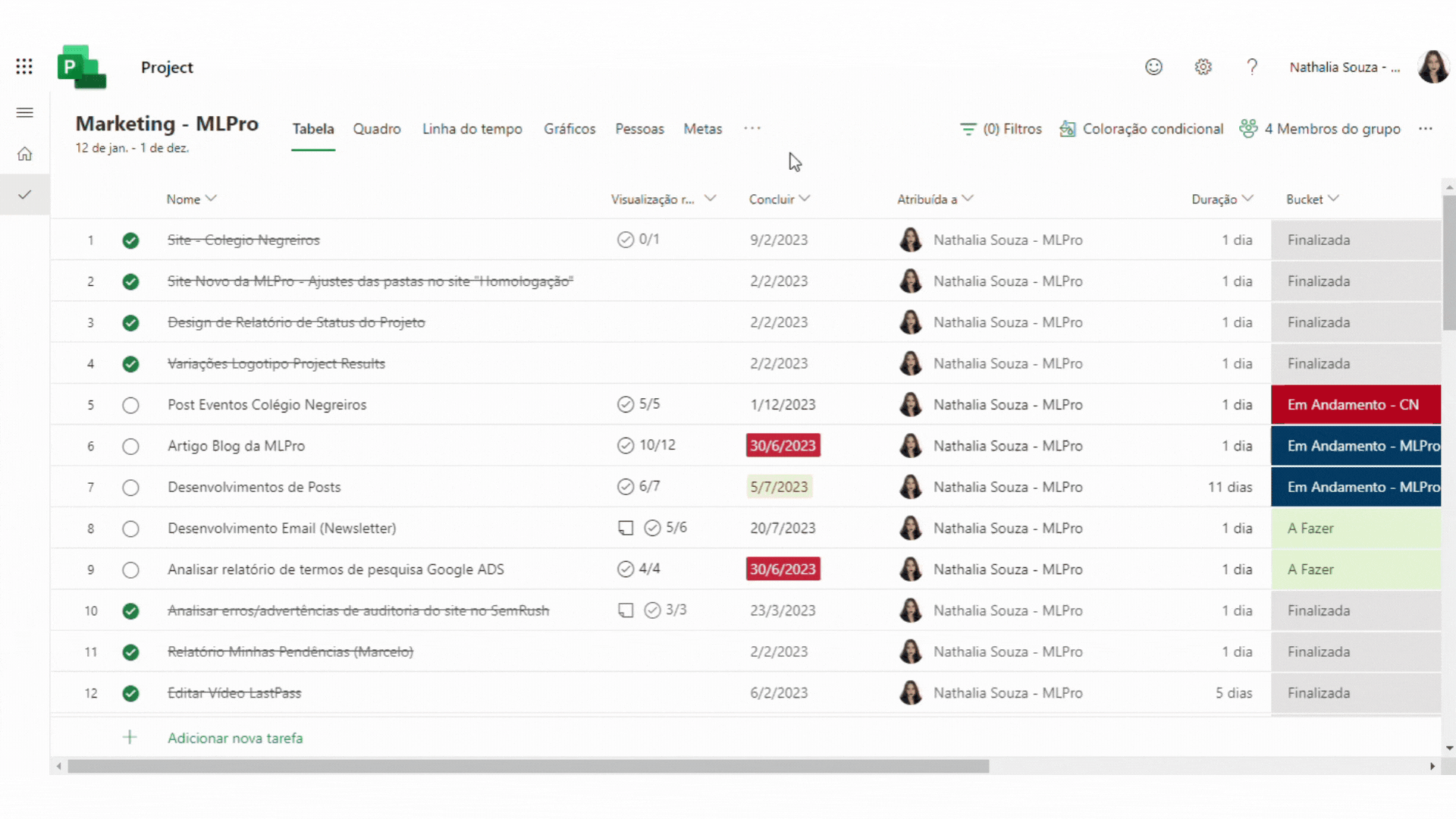
Quem pode visualizar, criar e editar as metas do meu projeto?
Os usuários com uma licença do Project Plan 1, 3 ou 5 podem exibir, criar e editar metas em um projeto. Os usuários com apenas uma licença M365 que forem convidados para o seu projeto não poderão ver ou interagir com seus objetivos de forma alguma.
Existe um limite para quantas metas posso criar?
Cada projeto é limitado a 10 metas. Esse limite é criado intencionalmente para incentivar as melhores práticas para a criação de metas, onde cada projeto tem um conjunto limitado de objetivos que está procurando alcançar. Estabelecer muitas metas é avassalador e muitas vezes inatingível, logo, limitar seu projeto a 3 a 5 metas bem definidas garante o mais alto nível de foco para impulsionar o sucesso de seu projeto.
Quais tarefas posso vincular às metas?
Qualquer tarefa que não seja uma tarefa de resumo pode ser vinculada a uma meta. Além disso, cada tarefa só pode ser vinculada a uma meta de cada vez.
Gostou do artigo? Você pode se interessar:
Caso tenha se interessado e queira uma apresentação do produto, favor agendar um horário conosco no link a seguir: Apresentação Microsoft PPM Easy.








